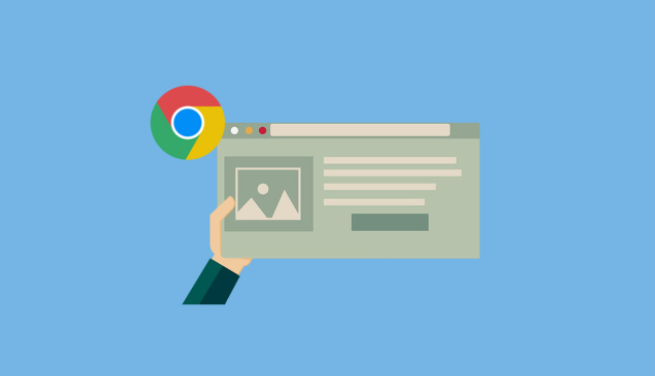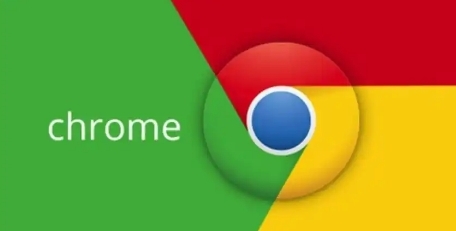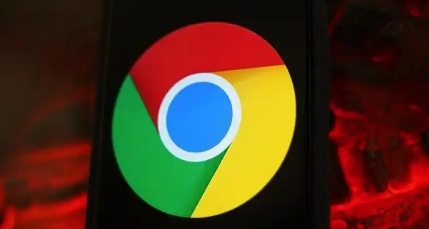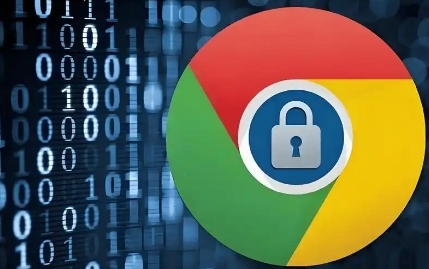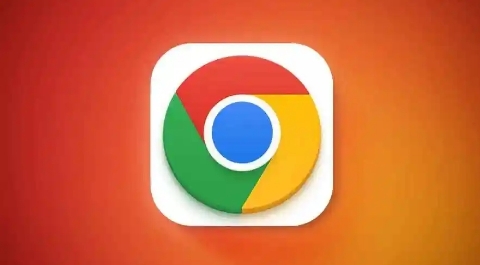教程详情
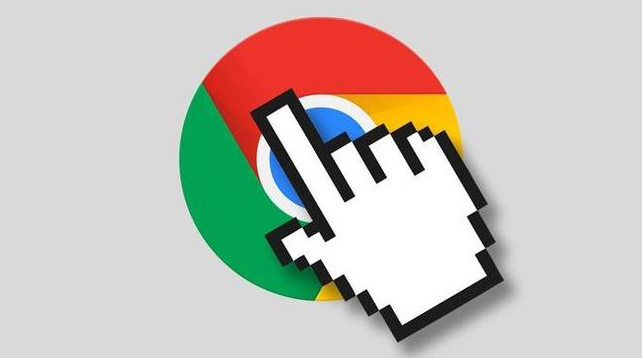
首先,打开 Chrome 浏览器,在浏览器的右上角找到三个垂直排列的点的图标,点击它。在弹出的下拉菜单中,选择“更多工具”,然后在展开的子菜单里点击“清除浏览数据”选项。这时,会弹出一个“清除浏览数据”的对话框。
在这个对话框中,你可以看到有多个时间范围可供选择,比如“最近一小时”“最近 24 小时”“最近 7 天”“最近 4 周”以及“全部时间”。你可以根据自己的需求选择合适的时间范围来清理数据。一般来说,如果只是想清理近期的一些临时数据,选择“最近一天”或者“最近一周”即可;如果是想要彻底清理,则可以选择“全部时间”。
接下来,需要勾选你想要清理的数据类型。这里有“浏览历史记录”“下载记录”“缓存图片和文件”“Cookie 及其他网站数据”等多个选项。“浏览历史记录”记录了你访问过的网页信息,清理后可以保护你的隐私并释放一些磁盘空间;“下载记录”则是你通过浏览器下载的文件列表,清理后可以避免他人查看你的下载历史;“缓存图片和文件”主要是为了加快网页加载速度而存储的一些临时文件,但随着时间的积累,这些文件可能会占用大量的磁盘空间,清理它们可以有效提升浏览器速度;“Cookie 及其他网站数据”包含了一些网站为了识别你的身份而存储在你电脑上的小文件,清理后可以解决一些因 Cookie 问题导致的网页显示异常等情况。
在勾选完相应的数据类型和时间范围后,点击对话框下方的“清除数据”按钮,浏览器就会开始自动清理你所选择的数据。这个过程可能需要一些时间,具体取决于你要清理的数据量的大小。在清理完成后,浏览器会提示你已成功清除选定的数据。
通过以上简单的操作步骤,就可以轻松地清理 Chrome 浏览器的数据,从而提升浏览器的运行速度,让你在使用浏览器时能够更加流畅、高效地浏览网页。